_本記事は、2020/08/02に当Blogのページ構成を変更したことにより内容が古くなりました。ソースコードはMFFマクロの導入法と使用法のページにて公開しておりますのでそちらを参照して下さい。
オンライン家計簿サービス(マネーフォワードME・Zaim・Moneytree・オンライン家計簿うきうき・MoneyLink・kakei+・マムクラウド家計簿)、スマートフォン用家計簿アプリ(おカネレコ・かけ~ぼ・貯まる家計簿・らくな家計簿・Dr.Wallet・Clev家計簿・DARUMA家計簿・家計簿カケイ・OsidOri・毎日家計簿・シンプル家計簿MoneyNote・Money+・スマートレシート・Recemaruレシマル・超簡単家計簿・まねーぼ)、PC用家計簿ソフト(マイクロソフトマネー・マスターマネー・Money通帳/あっと家計簿・がまぐち君・うきうき家計簿・てきぱき家計簿マム・Money Pro・GnuCash・ファイナンシャルプランナーが作った家計簿・ゆう子の家計簿・「家計簿,出納簿ひかる」・Let's家計簿)の間で相互にデータを変換する方法を研究するブログです。
2020/06/28
マスターマネーにOFXファイルを取り込む方法
_マスターマネーはCSVファイルからのインポート(前回の記事)の他、OFXファイルの取り込み機能も有しています。今回はMFFマクロで出力したOFXファイルを題材に、その操作についてご紹介します。
1.MFF形式データをOFXファイルとして出力する
_MFFマクロのOFXファイル出力機能についてはこちらのページをご覧下さい。↓の例では、口座名が"04財布"のみとなっているデータをOFXファイルとして出力したところを示しています。OFXファイルの種類は、銀行等の資産アカウントのデータであればOFX-3-BK、クレジットカードのデータであればOFX-3-CCを選択して下さい(まあ実際には、マスターマネーの場合は、クレジットカードでもOFX-3-BKで出力されたOFXファイルで取り込めてしまいますけどね)。

2.マスターマネーに取り込む
_マスターマネーを起動後、↓のように操作し、出現したダイアログ上で、取り込むOFXファイルを指定します。

2020/06/27
マスターマネーに、他の家計簿ソフトから変換したデータをインポートする
今回は、前回の反対で、他の家計簿アプリのデータをMFF形式を経てマスターマネーにインポートする方法を解説します。
1.マスターマネーにインポートするためのCSVファイルを出力する
Excel上で、マスターマネー以外の他の家計簿アプリのデータをMFF形式に変換したところからスタートします。↓の例は、Dr.Walletから出力したデータを使用しています(だから「費目乙」が空欄になっている)。オートフィルタを使って、口座名を「04テスト用」に絞り込んでいますが、MFFマクロは、マスターマネーに対しては複数の口座を含んだデータでも支障無くインポートさせることができます。
D1セルを「マスターマネー」と選択した状態でMFFマクロを動作させます↓。

2020/06/26
マスターマネーからエクスポートしたデータを、他の家計簿ソフト向けに変換する
_マスターマネーの連載三回目(前回はこちら)は、マスターマネーからエクスポートしたデータを他の家計簿アプリ向けに変換する方法を解説します。
1.マスターマネーからのデータのエクスポート
_マスターマネーの大きな特長として、アクチュアルデータを検索・抽出した結果をエクスポートできる点が挙げられます(この機能を実装している家計簿アプリは珍しいです)。検索は↓のように行います。

2020/06/25
マスターマネーのカテゴリーのひな形は細かいのから超大雑把まで
_マスターマネー(前回の記事はこちら)は、家計簿データを新しく作成する際に「ひな形」となるカテゴリー構成を選び、それをベースにしてカスタマイズする、という使い方が想定されています。今回は、そのひな形をご紹介します。
【2022/06/19追記】:個人事業主向けのカテゴリーが欠落しておりましたのでこちらの記事でフォローしました。
1.A氏(独身)のカテゴリー
_車を持っている、生き様を少々見直したほうがいい独身男性を想定しているようです。

2020/06/24
我が友マスターマネーはPC家計簿ソフトの基本であります
_もう10年以上も前の話になりますが、2009年にマイクロソフトが「2011年1月にマイクロソフトマネーのサポートを停止する」と宣言した際、当時のユーザーは慌てて後継ソフトを探し回り始めました。マイクロソフトマネーは「MSNマネー残高照会サービス」というアカウントアグリゲーションサービスと連動する機能があり(これを復活させようというのがMoney in Excelと言えます)、同サービスも同時に終了となるため、
- アカウントアグリゲーション
- 家計簿データ処理
_の二つの機能を同時に補完する必要に迫られたのです。
_結果として、筆者は、前者については2011年からMoneylook に乗り換え、後者については、今回からご紹介するマスターマネーにたどり着きました。当時のMoneylookには取得したデータをCSVファイルとして出力する機能があったので(2020年6月現在の新Moneylookには未実装)、そのCSVファイルをML2CSV(Moneylook to CSV)という自作マクロでマスターマネーにインポートできる形式に変換して運用する形態に変更したわけです。また、それまでマイクロソフトマネーに入力していたデータをUltrasoft Moneylinkで取り出した後、マスターマネー向けに変換する機能も備えました。このマクロが現在のMFFマクロの原型です。
_このように、PC家計簿ソフトをマイクロソフトマネーからマスターマネーに切り換える際の労苦が当Blogの元ネタになっているのですが、結果としてはマスターマネーという選択は最善であったと考えています。
_製品としてのマスターマネーについてはプラト株式会社の製品詳細のページをご覧いただくとして、ここでは例によって家計簿ソフトとしての基本事項を中心に述べていきます(投資管理に関する機能については省きます)。
2020/06/21
Zaimの金融機関連携機能が改善されました
_ZaimのWeb版は、特に告知無くいきなり更新されることがあります(サービスアップされることが大半ですが、サービスダウンされたこともあります)。今回は、いい意味でやってくれました。
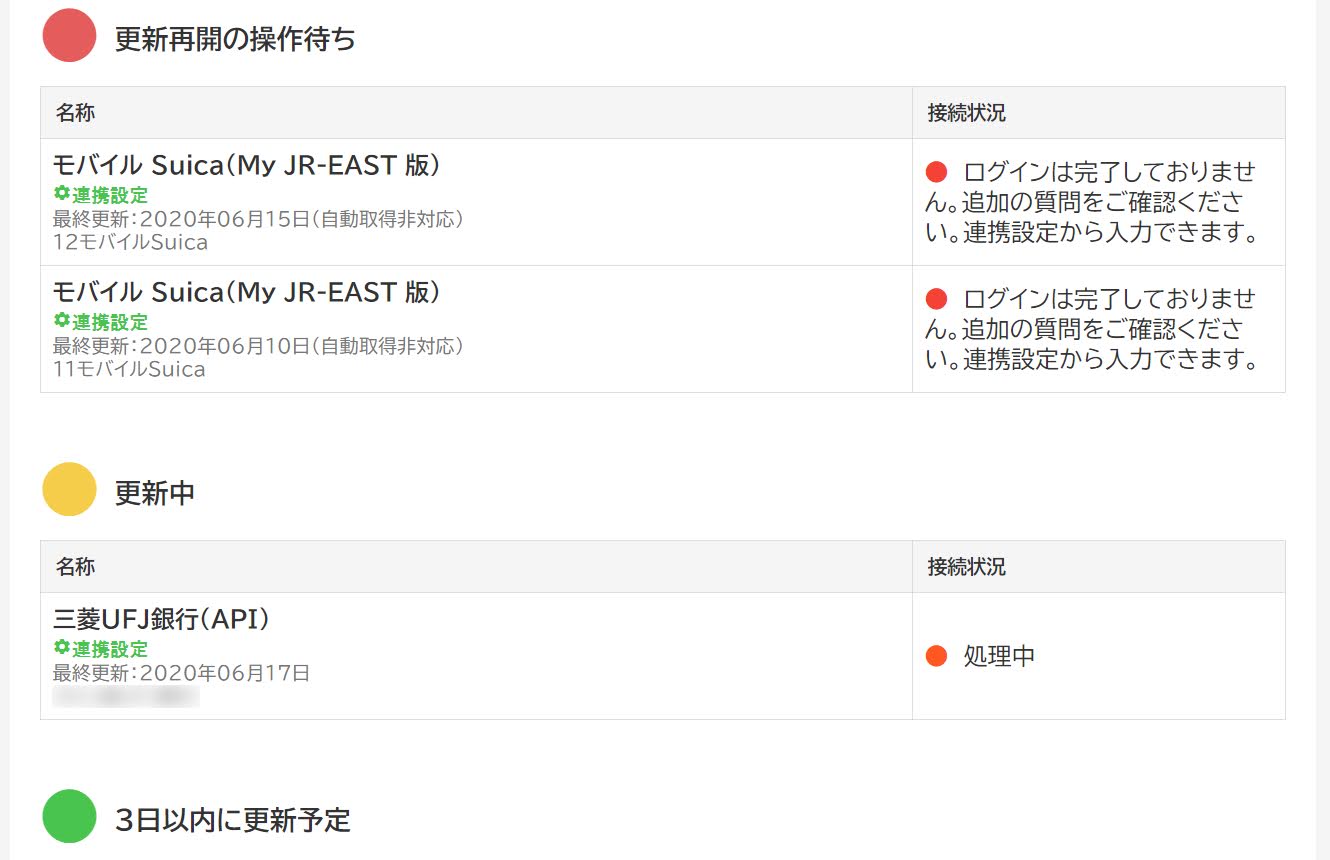
_↑のように、連携機能の動作状態により、連携している金融機関をソートして表示するようになりました。が、より重要なのは、Zaimのサーバーが自動的に金融機関サイトに情報を取りに行く間隔が明らかにされたことなのです。どうやら、3日間隔の金融機関と、7日間隔の金融機関があるようです。有料会員の場合は、それに加えて、手動で情報を取得させる操作が可能になっています。
_銀行法改正により、PFM事業者と銀行とのデータ連携がAPI接続を基本とするようになったと同時に、銀行側ではPFM事業者のアカウントアグリゲーションサービスが野放図にサーバーにアクセスしないよう、自動更新に一定の時間間隔を空けるよう制限するようになったと思われます。Moneylookの記事で述べた「月2回」の件も、そういうことを意味しているようです。
2020/06/20
Money in Excelがじわじわと襲来中…しかし未だに謎は多い
_Impress Watchのこちらの記事によれば、MicrosoftがMicrosoft 365の新機能の一つとして「Money in Excel」のサービス提供を米国で開始したそうです。いずれは日本でも展開されるそうですが、現時点でMoney in Excelに関するネット上の情報は少ないです。筆者が既報で見つけられているのは
- Office 365は「Microsoft 365」に。家族向け見守り、SNSに書き込む文章のチェックなど新機能続々
- 日本に「Microsoft 365 Family」は導入されず ~日本マイクロソフトが日本展開を明らかに Personal版は「Office 365 Solo」と同額で発売、Money in Excel/Presentor Coachも導入予定
- 銀行残高の取得も可能にーーフィンテックアプリに進化する「Excel」
_このようなところです。最も詳しいのは3番目の記事ですね。しかし、これでも、最も肝心なところが全然判りません。すなわち
- Microsoftに我が国の銀行との連携機能を提供するパートナーは何者か?
- Moneytree(のMT Link)か?
- (筆者の全くの憶測ですが)Kakeibonから移籍した技術陣か?
- Plaidが日本にも進出するのか?
- 日本向けはまさかの自力開発?
- 銀行との連携はAPI接続のみ? 発行されるトークンの保存場所はどこか? Microsoftのサーバ-? それともユーザーのローカルPC?
- まさかデータを外部に取り出せないなんてことはないだろうな?(Excelでもセルを保護されればそういうことが出来てしまう)
_さらに、大いに気になるのが、Impress Watchの記事の
金融口座を接続する処理にはWindows/Mac版の「Excel」が必要だが、
_の部分です。
_これを深読みすると、銀行サイトへの接続の認証情報(API接続のトークン)はローカルPCのアプリ版Excelに保持され、クラウドサービス的に使うことはできないものと予想されます。このようにすることで、PCのWindows10マシンへのログインとMicrosoft 365へのサインイン(筆者はこの言葉が嫌いなんですよね)をもってセキュリティを確保するのでしょう。
_しかし、銀行だけでなく、クレジットカードや電子マネーへの対応はどうなるのか(API連携対応のところなんてほとんどありませんし、まさかスクレイピングエンジンをローカルPCにインストールするのか?)、とか、提供されるテンプレートは家計簿としてどれぐらい使えるのか(そもそも日本語対応なんだろうな?)とか、情報がまだまだ不足しております。何せ"Money in Excel"でググっても、英語のサイトか、上記の記事か、筆者の旧Blogの記事しかヒットしないんです。まいったなこりゃ。
Moneytreeの一応の総評
_前回までのMoneytreeに関する連載も、書き残しをフォローして今回で一応締めます。
1.グラフ機能
_「Moneytree=家計簿アプリのサンプル」という位置付けに相応しく至ってシンプル。Web版画面上部の【トレンド】で、資産残高と支出額の時系列縦棒グラフを表示するのみです。個別の資産やカテゴリを選択するとそれのみを集計したグラフに切り換えることはできます。

2020/06/19
Moneytreeのデータを、他の家計簿アプリ向けに変換する
_Moneytreeについて、前回までの記事で家計簿アプリとしての基本事項をご紹介しました。今回はMFFマクロを使用してMoneytreeのデータを他の家計簿アプリ向けに変換する方法を解説します。
1.Moneytreeから取引データをコピーする
_まず、Moneytree(Web版)の口座残高表示画面で、全口座または特定の口座の取引データを表示させます↓。ブラウザはChrome系をご使用下さい(少なくともIE11や旧版Edgeではここでご紹介する方法を実行するのは困難です。Chromiumベースの新版Edgeでは可能です)。ご覧のとおり、Moneytreeには取引データに「どの口座での取引か」を表示する欄が無いため、MFFマクロにはそこをフォローする機能を備えています。

2020/06/18
Moneytreeの入力UIは単純だが慣れないと間違える
_前回の記事ではMoneytreeの家計簿アプリの基礎事項について述べました。今回は入力UIについて触れます。
7.Moneytreeでユーザーができることは少ない
_Moneytreeの口座残高表示画面で個人口座の取引履歴を表示させます。↓の状態で適当な取引をクリックすると…
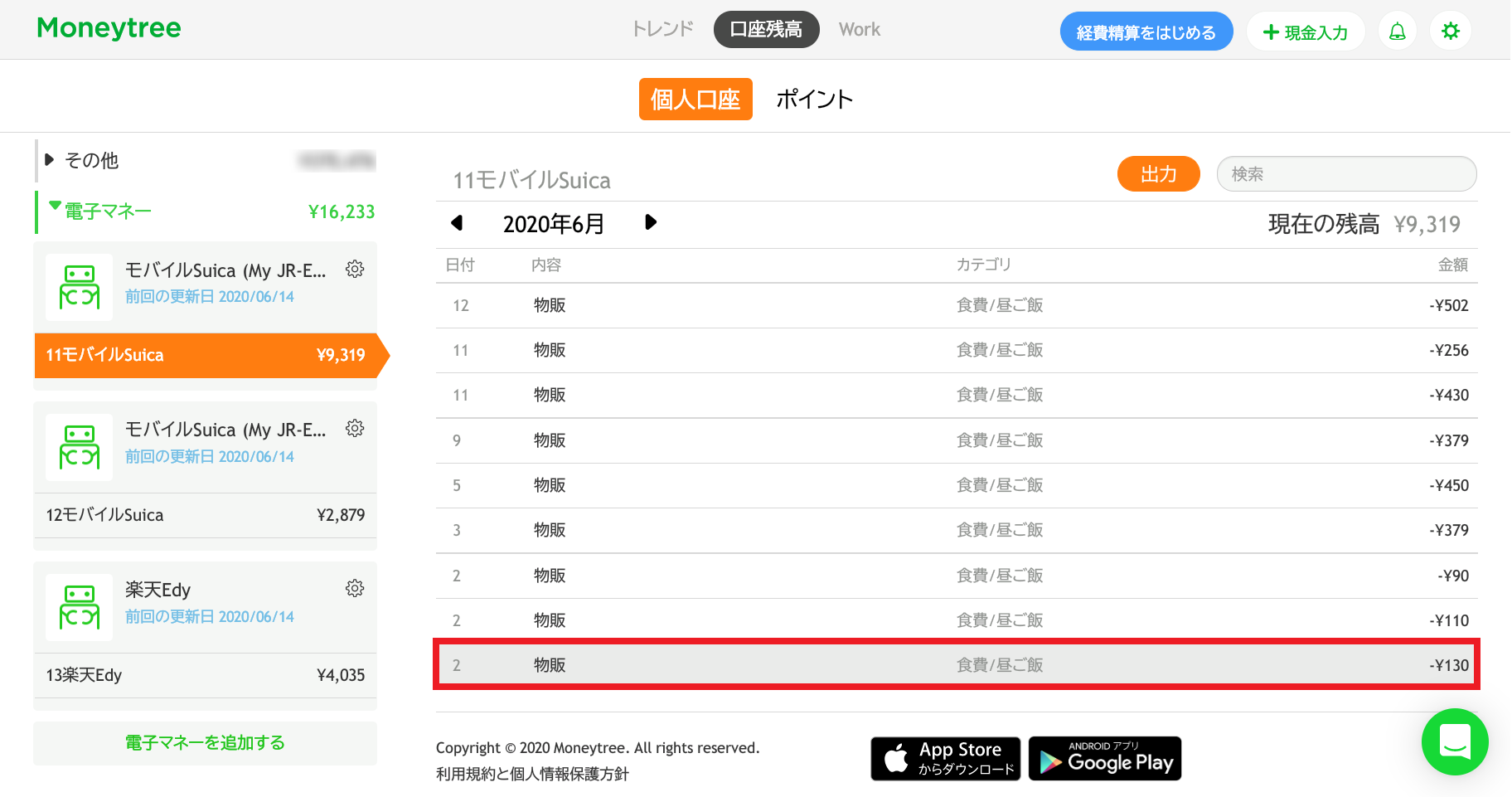
_↓のように入力ダイアログが出現します。実は、Moneytreeの入力UIはこれだけです。青枠で囲った鍵のマークは、その項目をユーザーが弄れないことを示しています。金融機関サイトからオンラインで取得した取引データは全てこのようになり、ユーザーができるのは内容欄の修正とカテゴリの指定のみです。
2020/06/17
Moneytreeのカテゴリ構成はやはり突っ込みどころ満載
_前回述べた事情で、Moneytreeアプリはその目的からあえて高機能を目指していないようなのですが…それでも、もう少し出来を良くしてくれないか、と言わずにおれません。いや、アプリとしての完成度は高いんですけどね…。今回はMoneytreeの最大の課題について触れます。
4.Moneytreeのカテゴリ構成
_Moneytreeのデフォルトのカテゴリ構成は笑えるほど人生を舐め切っています。↓に示したようにカテゴリはやたらたくさんあるのに、有って当然のカテゴリが無い…。既存の項目名・内訳の削除・変更は一切不可で、ユーザーには内訳の追加(または追加した内訳の削除)しか出来ません。
2020/06/16
今から使ってみる人のためのMoneytree入門
_皆様こんにちは。今回からMoneytreeを取り上げます。
_旧Blogでは2017年10月の「MoneyTreeでは家計管理は無理という結論にいきなり達しました」という記事が長い間一番人気になっており、実のところ筆者としては大変困惑しておりました。
_ただ、この記事のタイトルについては筆者は2020年6月現在でもそうだと考えています。正確に申し上げると「Moneytreeアプリは家計管理には使えないが、アカウントアグリゲーションサービスとしてのMT Linkは非常に有用」というのが今の筆者の見解です。
_今回から数回にわたって、このMT LinkとMoneytreeアプリの関係性を中心に、Moneytreeについて述べていきたいと思います。なお、Moneytreeに関しては以下のサイトが参考になります。

2020/06/15
「かけ~ぼ」に、他の家計簿アプリのデータをインポートする(後篇)
_前々回・前回と「かけ~ぼ」へのデータのインポート方法について解説してまいりました。今回は、その際にMFFマクロがどのような処理を行っているか、について解説します。
1.MFF2KKBサブルーチンの処理について
(1)最初っから愚痴ってしまいますと
_これまで述べてきましたとおり、「かけ~ぼ」は非常に独特な動作をする家計簿アプリです。一般的な家計簿アプリであれば、銀行口座、電子マネー、クレジットカード等は一つの資産として扱い、通常の取引は、それぞれの資産からの収入・支出・振替として記帳します。ところが「かけ~ぼ」はそうではなく、電子マネーおよびクレジットカードは、”帳簿”からの「支払い方法」として「お金の動きが実際にはいつ発生するか」というキャッシュフローの把握に活用するだけの概念になっています。
_そのため、「かけ~ぼ」⇒MFF形式の変換では、
- 「ある”帳簿”から電子マネーまたはクレジットカードを使って支払った取引」を→
- 「電子マネーまたはクレジットカードという資産口座から支出した取引」に変換する
_という処理でよかったのです(これも結構面倒でした)が、逆方向の MFF形式⇒「かけ~ぼ」の変換では、
- 「電子マネーまたはクレジットカードという資産口座から支出した取引」を→
- 「ある”帳簿”から電子マネーまたはクレジットカードを使って支払った取引」に変換する
_という処理になり、ある"帳簿"という「本来のMFF形式データには無い情報」をユーザーに補完してもらう手順を踏まなければなりません。
2020/06/14
「かけ~ぼ」に、他の家計簿アプリのデータをインポートする(中篇)
_前回の記事で、MFF形式のデータをMFFマクロで「かけ~ぼ」の cashbook.csv として出力するところまでは解説しました。今回は、そのデータをスマホの「かけ~ぼ」に取り込む方法を解説します。
1.バックアップを復元します
_当Blogにて実践している「かけ~ぼ」へのデータインポートは、もともと「かけ~ぼ」のデータをDropboxにバックアップしたファイルを復元する過程を利用しています。よって、cashbook.csvをスマホの「かけ~ぼ」に取り込ませるには、↓のようにバックアップ機能にアクセスします。

2020/06/13
「かけ~ぼ」に、他の家計簿アプリのデータをインポートする(前篇)
_「かけ~ぼ」に関する前回の記事では、データのエクスポート方法を解説しました。今回からは、その逆で「かけ~ぼ」へのデータインポートの方法について述べます。MFFマクロの機能としては2ヶ月ぐらい前に開発してあったのですが、何せ「かけ~ぼ」はデータの取り扱いや記帳の考え方に非常に独特なものがありまして…解説記事を書くのが億劫だったためこの時期にまで繰り下がってしまいました。
1.「かけ~ぼ」にデータを食わせるには準備が必要です
- 「かけ~ぼ」アプリの「全体設定」で、【費目を帳簿ごとに設定】の項目をOFFにしてください。
- 「かけ~ぼ」アプリに、支出費目として「その他支出」を、収入費目として「その他収入」を追加して下さい(↓の画面)。これらの費目は「かけ~ぼ」では記帳できない種類の取引を強引に記帳するために使用します。
- 「かけ~ぼ」アプリで、ユーザーのPCのDropboxフォルダ(一般的な環境であれば"C:\Users\(ユーザー名)\Dropbox\アプリ\かけ~ぼ"になります)にデータをバックアップしてください。具体的な操作は「かけ~ぼ」のデータを他の家計簿アプリ向けに変換する(後篇)を参照されたく。
- 上記の"C:\Users\(ユーザー名)\Dropbox\アプリ\かけ~ぼ"をそっくりそのままコピーした"C:\Users\(ユーザー名)\Dropbox\アプリ\かけーぼ"というフォルダを作成してください。”かけ~ぼ"というフォルダ名は"~"がいろいろ不具合を発生させる原因となるためです。

_なお、今回の記事では、2020/06/03「「かけ~ぼ」のデータを他の家計簿アプリ向けに変換する(前篇)」でご紹介した帳簿・クレジットカード・電子マネーの設定を大前提とします。よって、以下の例を実施する際の各種ファイルの内容も、この記事で示したものになっています。
2020/06/11
おカネレコプラス レビュー第四弾:
Web版と総評 篇
9.おカネレコプラスのWeb版はアプリ版のコピー
_おカネレコプラスは、無料版ユーザーであってもWeb版を使用できます。画面例(Google Chromeを使用)↓のとおり、はっきり言ってアプリの拡大版です。機能も操作も全く同じなので、Web版がアプリ版に追いつけていない「おカネレコ」のWeb版よりも好ましいでしょう。

2020/06/10
おカネレコプラス レビュー第三弾:
Moneytree連携機能 篇
_(前回の記事はこちら)今回は、Moneytreeとの連携による金融機関口座管理機能についてご紹介します。
7.Moneytree連携機能を使ってみる
_おカネレコプラスとMoneytreeを連携させる具体的な操作方法については、公式サイトの解説【おカネレコプラス】Money Treeとの連携(金融機関の登録方法)をご覧下さい。今回の記事は、むしろ連携させた後に必要な操作について解説しています。
(1)銀行口座
_銀行口座の残高表示は↓のようになります。一つの銀行に複数の口座がある場合(普通預金の他に外貨や投信等の口座を持っている場合ですね)、残高は同じ銀行名でずらずら並ぶのですが、口座の種類までは表示されません。アイコンにスペースを使うならそういう情報を入れて欲しいところです。

_口座のアイコンを叩くと、現時点でMoneytree側で取得できている取引明細が表示されます↓。それぞれの取引のカテゴリを指定したりする機能は無く、Moneytree側で振り分けたカテゴリもこちらには一切反映されません。つまり、預金通帳に記帳されるレベルの情報を閲覧するのみです。
2020/06/09
おカネレコプラス レビュー第二弾:
お財布・貯金機能 篇
_(前回の記事はこちら)今回は、他の家計簿ソフトやアプリで言うところの現金管理機能についてご紹介します。
5.「おカネレコプラス」のお財布・貯金口座機能
_思うに、「おカネレコ」に対して「おカネレコプラス」が決定的に変わったのがこの機能の実装でしょう。なお、「おカネレコプラス」は「おカネレコ」と同様に、初期設定ではデータ入力の項目が制限されています。設定変更の方法は【おカネレコプラス】入力画面の項目設定(公式サイトの解説)を参照して下さい。今回は制限されたままの状態でレビューしています。
_「おカネレコプラス」では、ホーム画面のカレンダーの下に、お財布・貯金・銀行・クレジットカード・電子マネー・ポイントカード・証券 投資信託 の各口座の残高を表示しています↓。そのうち、お財布・貯金 はユーザーが設定するもので、銀行・クレジットカード・電子マネー・ポイントカード・証券 投資信託 がMoneytreeとの連携(次回に取り上げます)により表示しているものです。
_↓の画面の【01財布】をタップしてみます。もちろん、この口座名は筆者が予め設定しておいたものです。
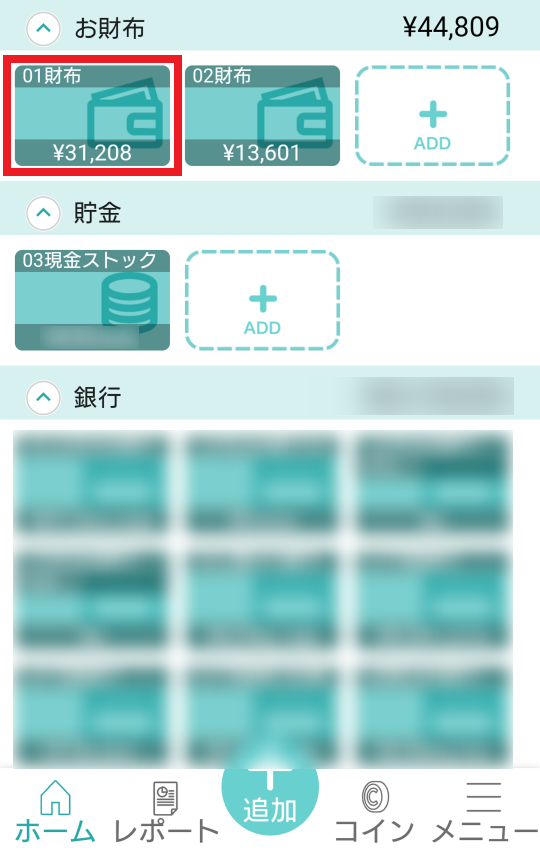
_↓【01財布】にすでに入力してある取引明細がタイムライン形式で表示されます。オレンジの枠で囲った取引は、貯金口座【03財布】から20,000円を【01財布】に移したことを示しています。「おカネレコプラス」においては、「移動」(いわゆる振替取引)は、お財布口座および貯金口座の相互間で資金をやりとりしたに場合のみユーザーが入力することが出来ます。
2020/06/08
おカネレコプラス レビュー第一弾:
おカネレコとの違い 篇
_今回から、連載で「おカネレコプラス」を取り上げます。2018年10月に「おカネレコ」(直近の記事はこちら)の上位版として登場した家計簿サービスですが、果たして筆者の友となり得るか…!?
1.「おカネレコ」と「おカネレコプラス」 は基本思想が違う
_公式プレスリリースによれば、
-
1つのアカウントに「個人」「家計」「仕事」の3つの家計簿が作成可能
-
「FPI-J家計の格付け」機能の搭載
-
マネーツリー社「MT LINK」と連携した資産管理機能を搭載
_の3点が(「おカネレコ」に対しての)新機能として挙げられています。「おカネレコ レビューその2」で申し上げたとおり、「おカネレコ」は支出管理(と収支管理)はできても、口座ごとの残高管理はできません。その点を、Moneytreeとの連携によりアカウントアグリゲーション機能を装備して強化したものである、と解釈すればよさそうです。
 _
_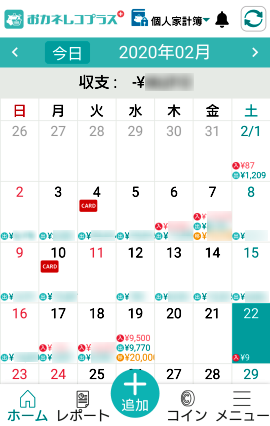
_しかし…「おカネレコプラス」は残念ながら「おカネレコ」の完全上位ではありません。
2020/06/07
新Moneylookの現状はアレですが将来に期待しましょう
_2020/06/01「新Moneylookはサービスを開始しましたが、しばらくは様子見ですね」の続報です。
1.サイトの重さは解消されたようです
_上記の記事の段階では、サイトがやたら重くてサーバーからシステムエラーを通告されたりしていましたが、「システムの性能上遅延要因となっていた箇所を改善しました」とのことで、現在は解消されかなり軽快に画面が切り替わります。
2.銀行API経由の情報取得の謎仕様について
_旧Moneylook公式の「銀行法改正に対応したMoneyLookに関して重要なお知らせ(2020年5月12日)」にあります
7.銀行の口座管理が「オープンAPI」によって提供される銀行の情報取得は、月2回までとさせていただきます。また従来の画面操作による情報取得は不可となります。
_という謎の記載についてです。
_2020年6月7日現在、新MoneylookがAPI方式で連携できる銀行の代表例として「三菱UFJ銀行」の画面例を示します↓。

おカネレコ(有料版)のデータを、他の家計簿アプリ向けに変換する
_おカネレコ(前回の記事はこちら)は、有料のクラウド会員になると、明細データをExcel(.xls)形式またはCSV形式で(指定のメールアドレス宛に)メール送付する機能が使えるようになります。今回は、そのデータをMFFマクロでMFF形式に変換し他の家計簿アプリ向けに再変換する方法を解説します。
1.おカネレコのデータのエクスポート
_詳細については、公式サイトのExcel/CSV形式でのデータエクスポート手順を参照して下さい。↓の画面では、2020年2月分のデータを取り出す例を示しています。リスト表示の状態から、出力対象となるデータを表示した状態で【出力】ボタンを叩き…

_↓出力するデータは【出費/収入明細】を選択します。ちなみに【エクセル家計簿】は、データ出力対象期間における日毎の各カテゴリの支出・収入額一覧表です。
_ファイル形式は【Excelファイル形式】を選択します。【CSV形式】で出力したファイルはUTF-8でエンコードされているため、Excelでそのまま開くと文字化けしてしまうためです(正しく読み込むにはPowerQueryを使用しなければなりません)。
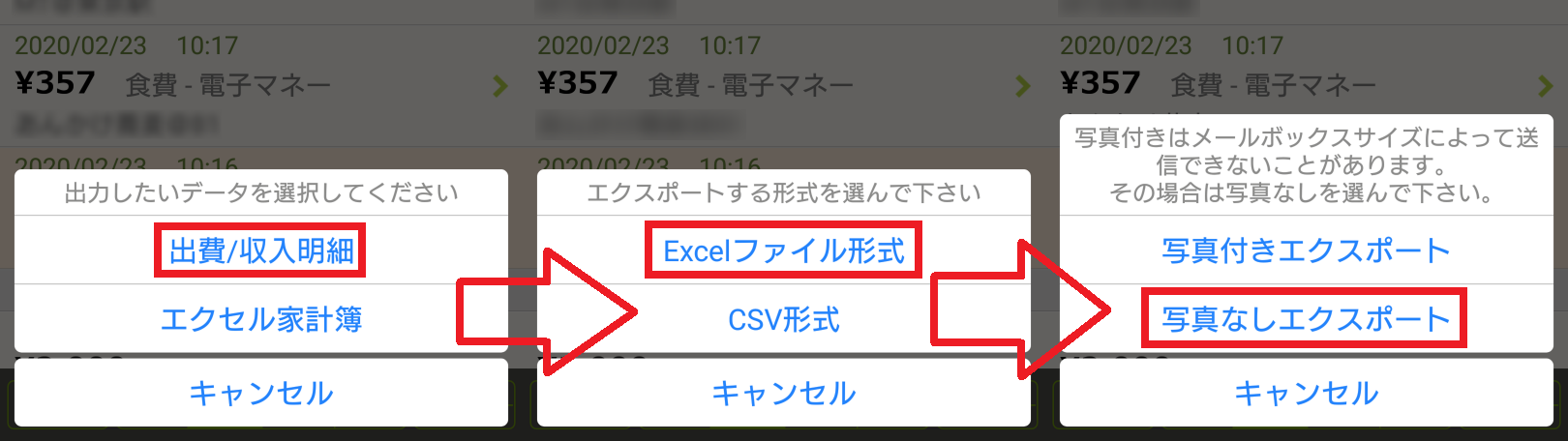
_この後は、ユーザーが選択したメールアプリにおいて送信先を指定すると、そのメールアドレスにExcelファイルが送信されます。
2020/06/06
おカネレコ レビューその2:
カテゴリ構成、有料/無料プランの違い
_前回に続き、「おカネレコ」レビュー第2弾をお届けします。チャンネルは、そのまま。
4.おカネレコの使い方の基本
(1)カテゴリ構成について
_おカネレコのデフォルトでのカテゴリ構成を示します。支出カテゴリは15種類設定されており、既存のものはユーザーが変更可能ですが、無料版では18種類が最大となります(有料版では90種類になる)。なお、おカネレコにはサブカテゴリはありません。極力少ない操作で支出を記録できるようにするには当然の仕様でしょう。
_また、初期設定では収入取引のカテゴリを指定できないようになっており、前回述べた【集計/記録情報設定】の画面で設定を変更すると指定できるようになります。カスタマイズも可能です。
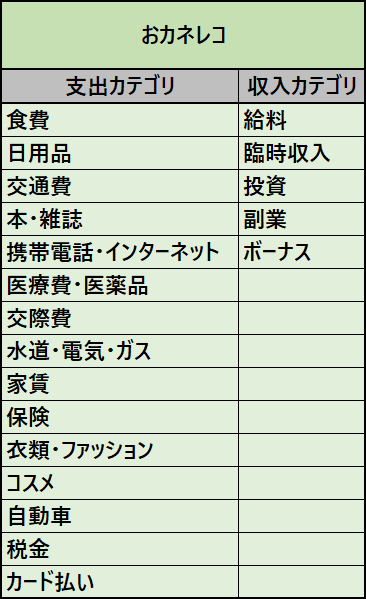
2020/06/05
おカネレコ レビューその1:
入力UI
_今回から、新しく「おカネレコ」を取り上げます。400万ダウンロード(2020年5月時点)を誇る人気家計簿アプリですが、当Blogの主題である他の家計簿アプリとのデータの流通性は如何ほどか…?
_以下はAndroid版で解説しています。なお、「おカネレコ」の基本的な使い方は公式サイトに詳しく説明されていますのでそちらを参照して下さい。
1.まず、データ入力の項目を追加する
_おカネレコは、「2秒家計簿」を標榜するとおり、おカネを使ったその場ですぐに「金額」と「カテゴリ」のみを記録することを主眼にUIが設計されています(日時は入力した時点で記録される)。しかし、当Blogで行いたいのはもう少し情報量のある家計管理なので、より詳細な情報を入力する方法を見てみましょう。そのためには、↓の画面で、金額を入力しカテゴリを選択した後に【ノートとペンのマーク】を叩きます。
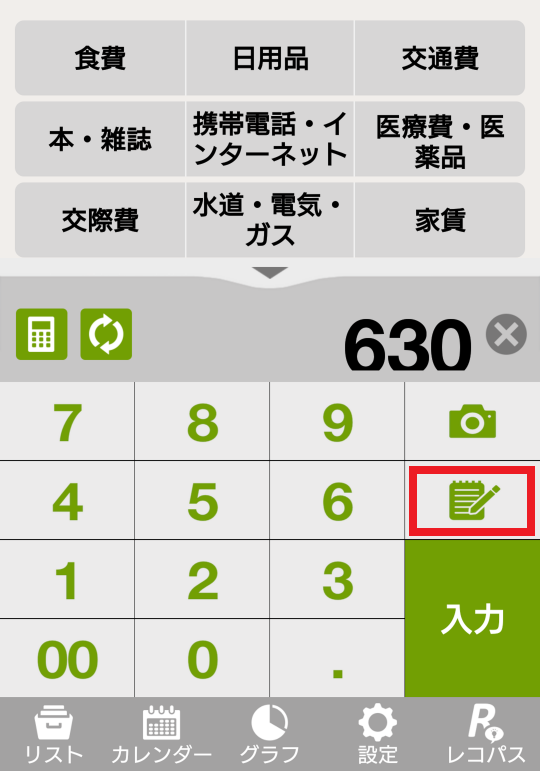
_↓クイックインプットモードに入りました…が、入力項目で増えたのはメモ欄だけ…_まさか、支払った口座名から、品名・店名まで全てメモ欄に打ち込むしか無いってのか?_というと、そんなことはありません。
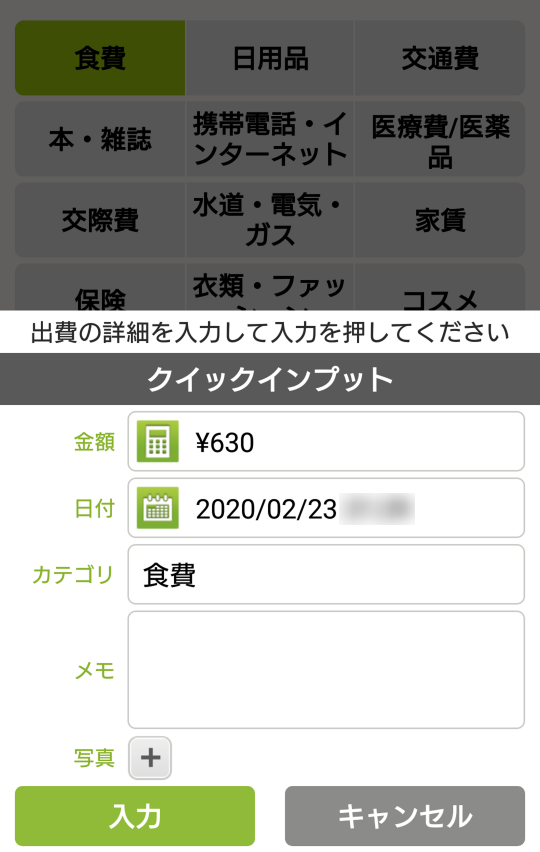
2020/06/04
「かけ~ぼ」のデータを、他の家計簿アプリ向けに変換する(後篇)
_前回に引き続き、「かけ~ぼ」のデータをMFF形式(中間形式)を経て他の家計簿アプリ向けに変換する方法を解説します。
_【2020/09/25追記】 2020年08月16日に「かけ~ぼ」はV1.52にバージョンアップされ、本記事の内容は古くなってしまいました。新バージョンに対応したこちらの記事を参照してください。
3.「かけ~ぼ」側の操作
_「かけ~ぼ」のAndroidアプリとDropboxを例にします。↓カレンダー画面左上のメニューボタンで表示されるメニューから【設定】を選択し、表示されるメニューの最下方にバックアップ機能があります。そこでDropboxのIDとパスワードを予め設定した状態(接続状況が”接続中”になる)で、文字コードをShift-JISに設定して(UTF-8にするとExcelで読み込んだ際に文字化けします)、【CSV出力】を叩いてください。
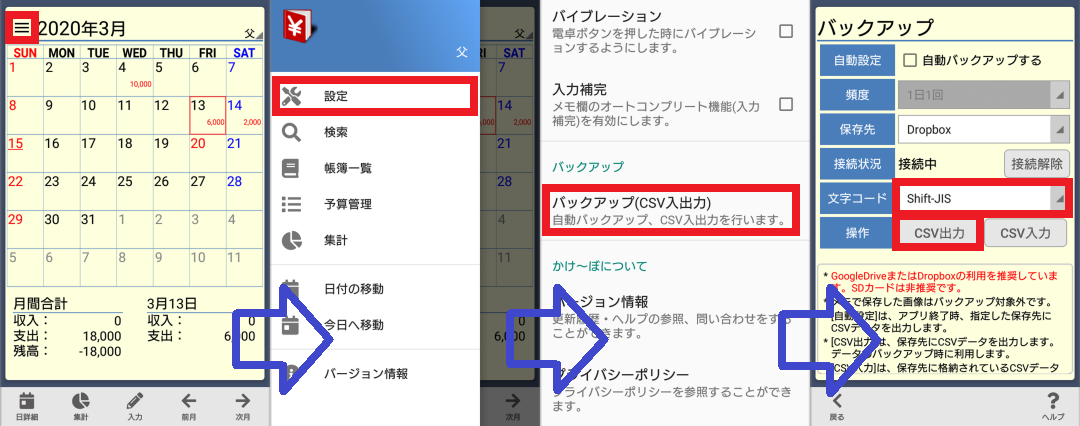
_「かけ~ぼ」アプリがDropboxのサーバーへのアクセスを完了すると、ユーザーのPCのDropboxフォルダとサーバーが同期され、Dropboxフォルダ>「アプリ」フォルダ>「かけ~ぼ」フォルダ内に前回解説した8つのCSVファイルが格納されます。
MoneyProレビューその8:
補遺と総評
_MoneyProについての連載は前回までで12回を数えます。一般に、家計簿ソフトについては、何が出来て何が出来ないかを解説している記事がどういうわけか少なく、MoneyProは特にそうだったので必然的に分量が増えました。今回の補遺と総評で連載を一応締めたいと思います。
1.取引データの複数カテゴリー分割記帳機能は使ってもあまり意味が無い
_MoneyProは、一つの取引で複数のカテゴリーに跨がるような収入・支出取引を入力できる機能があります。例えば、あるスーパーでの2,000円の買い物について、
-
食費/食料品 1,200円
-
食費/酒 300円
-
日用品 500円
_と分割して入力できるわけです↓。

2020/06/03
「かけ~ぼ」のデータを、他の家計簿アプリ向けに変換する(前篇)
_今回は(前回の記事はこちら)、いよいよ「かけ~ぼ」からデータをエクスポートする方法を解説します。
_【2020/09/25追記】 2020年08月16日に「かけ~ぼ」はV1.52にバージョンアップされ、本記事の内容は古くなってしまいました。新バージョンに対応したこちらの記事を参照してください。
1.「かけ~ぼ」が出力するCSVファイル
_「かけーぼ」は、ユーザーのDropboxのサーバーフォルダ内に「アプリ」およびその中に「かけ~ぼ」というフォルダを作成し、以下の8つのCSVファイルを格納する機能があります(Google Driveも対象となっていますが解説は割愛します)。このファイル群は、本来はスタンドアロンの家計簿アプリである「かけ~ぼ」のバックアップ手段として出力されるものですが、当Blogではこれらを利用して他の家計簿アプリとのデータ変換を行います。
-
budget.csv(予算設定)
-
※card.csv(クレジットカードおよび電子マネーの設定)
- ※cashbook.csv(家計簿の取引データ本体)
- ※codeName.csv(帳簿のコード番号と名称の紐付けデータ)
-
dailymemo.csv(日記のデータ)
-
fixdata.csv(正体不明)
- ※items.csv(費目の名称、描画色などのデータ)
-
preference.csv(「かけ~ぼ」の設定)
_この中で、データ変換処理に直接関係するのは ※ のついた4つです。
_ちなみに、出力先となっている「かけ~ぼ」というフォルダ名は非常に不適切です。Excelでこのフォルダ名を参照すると「かけ?ぼ」となってしまい、様々な処理の場面でエラーを発生させる原因になります(次回に触れます)。開発元には是非とも変更していただきたいところです。
_さらに言えば…スマホアプリにDropboxの全アクセス権を委ねてしまうというのは、実はかなり度胸が要ります。開発元は非推奨としているものの、SDカードへの保存を心がけた方がいいかもしれませんね。
(1)card.csv
_クレジットカードおよび電子マネーの設定データのファイルです↓。【登録タイプ】の列が重要で、
-
0:「利用日に登録」するクレジットカード
-
1:「請求日に登録」するクレジットカード
-
2:電子マネー
_となっているようです。
_また、↓の例では01財布・02財布という電子マネーが入っていますが、これは筆者が現金を電子マネーとして取り扱う実験をした後に削除したはずのもので、「並び順」=-99というのがそれを示しているようです。「かけ~ぼ」も削除したふりをして実は非表示にしているだけなんだな~というのがこれで判るわけです(代表的な例ではZaimもこういう処理をしています)。
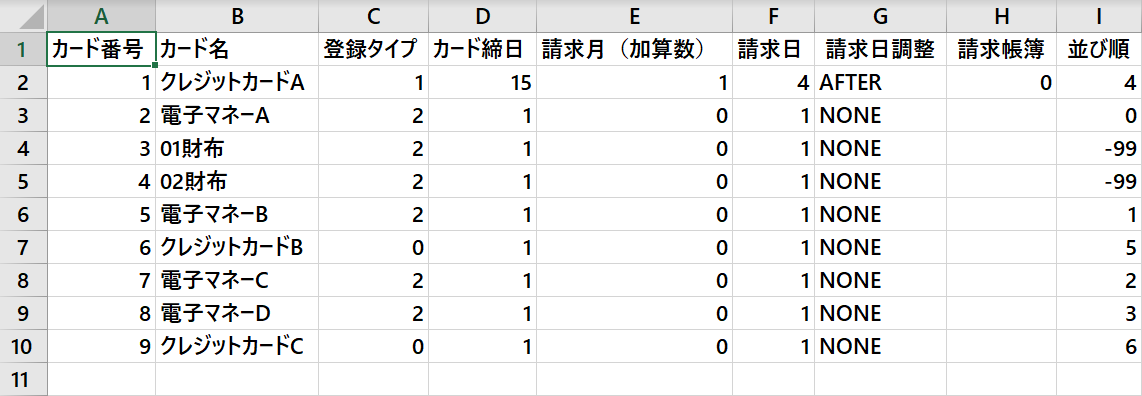
MoneyProレビューその7:
口座の残高調整機能の不可思議な動作
_今回は(前回の記事はこちら)、MoneyProの残高調整機能について解説します。家計簿ソフトにおいては地味ながら重要な機能であり、どんな動作をするか、あまり期待せず検証しませう。
1.例によってテスト用データの設定から
_テスト用に05財布という口座を、開始残高10,000円で設定します↓。この操作を行ったのは4月5日です。

2020/06/02
誰も教えてくれない「かけーぼ」での家計管理法(後篇)
_前回に続くAndroid/iOS向け家計簿アプリ「かけーぼ」のレビュー後篇は、電子マネーの解説から始めます。
6.電子マネーとチャージの取扱い
_「かけ~ぼ」における電子マネーは「現金またはクレジットカードからのチャージでしか金額を増やせない特殊な口座」として取り扱われます。また、クレジットカードと同様に、利用額はカレンダー画面に薄い赤文字で表示され、チャージした日にチャージ額が支出として赤文字で表示されます。
_例えば、ある電子マネーAに、2020年1月31日にクレジットカードAから10,000円をチャージしたとします↓。

_1月31日にチャージした10,000円が支出として計上されます。ただし、これも薄赤文字で表示される参考額の扱いです↓。なぜなら、このチャージは前述した「登録タイプ=請求日に登録」としたクレジットカードAから行ったためです。

_その後、2月5日に1,000円、2月10日に500円、2月15日に1,000円を使ったとしたら…電子マネーAからの2月分の支出に合計2,500円が計上されるのが普通の家計簿の動作というものでしょう。ところが「かけ~ぼ」はそうではなく、この2,500円分はカレンダー上に薄赤文字で表示され、2月の支出額には含まれないのです↓(月間合計欄の支出が0になっている)。
MoneyProレビューその6:
その他資産・その他負債に関する取引
_MoneyPro(前回の記事はこちら)は家計簿というよりは資産管理ソフトなので、自分が所有している現金同等物以外の「資産」と、自分が他人に対して背負っている「負債」を管理する機能があり、それに伴って取引種別(トランザクションの種別)も専用のものが用意されています。しかし、これらがどのように作用するのかが非常に分かりにくいため、筆者がテストした範囲で解説します。
1.資産購入
_↓は、49その筋銀行から40,000出して「91ダミー資産」という資産(貴金属)を購入した、という入力例です。【資産残高を増額】がONになっているのは、このトランザクションにより「91ダミー資産」を40,000円増額するという意味で、OFFにすれば増額は行われません。

_このトランザクションのデータをエクスポートした場合は、そのスイッチのON/OFFによらず
-
49その筋銀行→91ダミー資産_40,000円の資産購入(MFFマクロでは振替取引に変換する)
-
49その筋銀行から40,000円の支出
_の2つの取引として出力されます。基本的には【資産残高を増額】=ON とすべきでしょう(はっきり言って、この機能にどんな意義があるのかよく判らん…OFFなら「贈与した」ことにはなるけど…)。
2020/06/01
新Moneylookはサービスを開始しましたが、しばらくは様子見ですね
_みなさまこんにちは。6月になりました。改正銀行法に基づくオンライン家計簿サービスと銀行とのデータ連携が開始され(マネーフォワードMEの公式によれば新型コロナウィルスの影響で期限は9月末まで延伸されているらしいけど)、ユーザー各位は従来のデータ連携の再連携操作や、サービスが切れてしまった銀行の対策など、いくつか対応が必要になるでしょう。
_そのようななかで、「5月中」となっておりました新Moneylookのサービス開始がギリギリ間に合ったようです。
_ちなみに対応金融機関の一覧を見ますと(↓は「み」から始まる「銀行」のリスト)、

誰も教えてくれない「かけ~ぼ」での家計管理法(前篇)
_今回から、Android/iOSの家計簿アプリ「かけ~ぼ」の連載を始めます。当Blogで取り上げる、ということはデータのCSV出力が可能とはなっているのですが…例によって実用的であるかどうか、が気になるところです。
1.基本的な"使い方"はここに
_「かけ~ぼ」はマニュアルなぞ見なくても使えるアプリを目指しているそうなので、現在のところオンラインマニュアルは見当たらず、ヘルプにもわずかなFAQしか入っていません。ネット上の記事は↓のようなものがあります、が、いずれも筆者が必要とする情報は見つけられませんでした…
_なお、かけ~ぼには有料版は無く、広告が常時表示される無料版のみとなっています。
2.「かけ~ぼ」の費目構成
_家計簿アプリのレビューをするならまずは費目構成からですね。デフォルトではこのようになっています↓。

MoneyProレビューその5:
清算管理機能の謎
_前回までの記事で、MFFマクロによるMoneyPro関連のデータ変換方法の解説は一段落しました。しかし、MoneyProにはまだまだ未解明の機能が残されています。その中でもっとも情報が少なく難解なのが清算管理機能でしょう。筆者の実験過程を例に、その動作を解説します。
1.クレジットカード口座をでっちあげる
_まず、実験用のダミーのクレジットカード口座を新規設定します↓。作業を行ったのは2020/04/02です(ちなみにMoneyProは「いつ操作を行ったのか」が非常に重要になる家計簿ソフトです)。

_【限度額】…は、そのクレジットカードの利用枠ですね。【借入金】は、新規設定する時点におけるクレジットカードの利用残高で、↑では一応10万円としてありますが…実は入力しても意味がありません(理由は後述)。そして、↑の【照合】が肝心の清算管理機能のスイッチになっています。ONにするとその下に【自動精算済み】のスイッチが出現します。
_↑の設定を【保存】すると(下の【削除】ボタンがすごく目立つのでついつい叩いてしまいますが、間違えないように!)、クレジットカードの欄に【59ダミークレジット】が出現します。その【59ダミークレジット】を選択する(チェックマークを入れる)と、↓のように黄緑で囲った部分が表示されます。これはクレジットカードであれば表示されるのですが、【照合】スイッチ=ONで【清算済み】額が表示されるようになっています。
注目の記事
家計簿アプリとデータをやりとりするファイル形式のまとめ(第二版)
二年前の2022/03/14 家計簿アプリとデータをやりとりする際のファイル形式のまとめ でご紹介した情報をアップデートしました。 1.家計簿アプリからエクスポートされるファイルの形式一覧 2.家計簿アプリへインポートするファイルの形式一覧 ...
最近の人気トップ3
-
JR 東日本が 2024 年 12 月に打ち出した「 Suica Renaissance 」(スイカルネッサンス)ですが、つい先日、その第二弾の構想が発表されました。コード決済に対応し、チャージの上限額も 2 万円から 30 万円に大幅にアップされます。個人間送金にも対応。そ...
-
←「まねーぼ」関係の前回記事: 2024/12/22 「まねーぼ」インポート/エクスポート対応 MFFマクロV2.62出現 今回からiPhone/Androidスマートフォン向け家計簿アプリ「まねーぼ」について連載をスタートします。これまで当Blogに登場したことはありま...
-
三菱UFJ銀行のアプリがChatGPTと連携する、というニュースがありました。例えば、 三菱UFJ、アプリをChatGPTに連携 日本企業初・顧客に家計管理提案 - 日本経済新聞 が詳しいです。ちなみに…同銀行が提供していた家計簿アプリMable (当Blogで取り扱ったこと...
